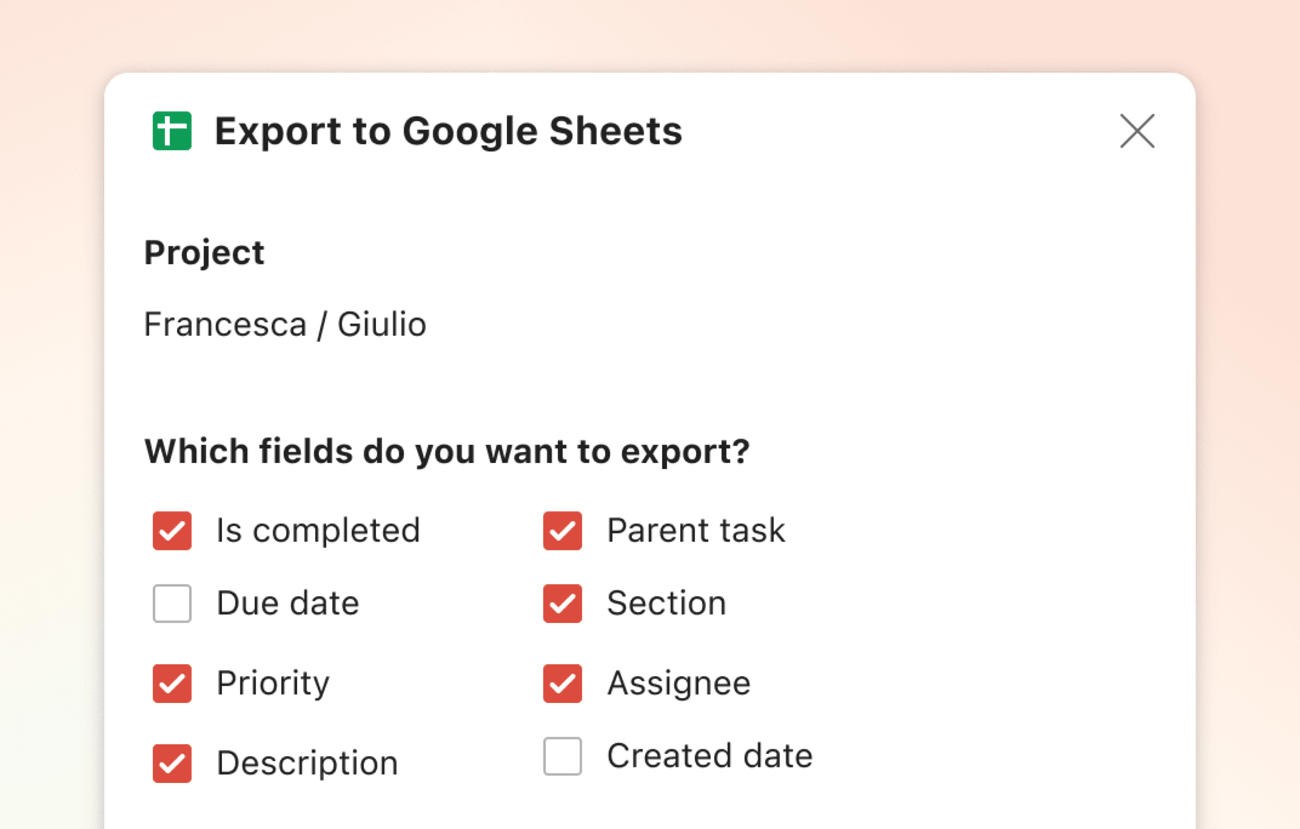Med Export to Google Sheets-tillägget så kan du dokumentera och göra rapporter i pågående jobb. Med det här tillägget kommer du att kunna exportera uppgifter, inklusive förfallodatum, uppgiftsprioritet, skapandedatum, beskrivning, avsnitt och tilldelning.
Installera tillägget
- Logga in i Todoist på https://todoist.com eller någon av datorapparna.
- Klicka på din avatar längst upp till vänster.
- Välj Inställningar.
- Klicka på Integrationer i sidomenyn.
- Klicka på Bläddra längst upp i integrationsinställningarna.
- I listan över tillgängliga integrationer väljer du Export to Google Sheets.
- Klicka på "Add".
- Klicka på Bekräfta.
När du kör tillägget första gången, så kommer du att bli ombedd att logga in på ditt Google-konto, samt att ge åtkomst till att endast läsa applikationsdata.
Använd tillägget
- Klicka på ikonen med tre punkter längst upp till höger i valfritt Todoist-projekt för att öppna projektmenyn.
- Klicka på Export to Google Sheets.
- Använd kryssrutorna för att välja vilka uppgiftsfält (inklusive förfallodatum, prioritet, skapandedatum, beskrivning, avsnitt och tilldelad) som du vill exportera, samt om du vill inkludera alla slutförda uppgifter.
- Klicka på "Export".
Begränsningar
Stöter du på problem när du exporterar dina data till Google Sheets? Här är några av de kända begränsningarna med tillägget.
Om du exporterar ett projekt med ett stort antal aktiva eller avslutade uppgifter kan tillägget ta slut på tid och visa en felsida. När detta händer, vänta några minuter för att exporten ska slutföras och kontrollera resultatet i Google Sheets. Om exporten inte har dykt upp efter en längre tid, kontakta oss för hjälp.
Alla aktiva återkommande uppgifter betraktas som ej slutförda av integrationen. Endast efter att du har valt att slutföra uppgiften permanent, så kommer den att visas som en slutförd uppgift.
Ta bort tillägget
- Klicka på din avatar längst upp till vänster.
- Välj Integrationer.
- Klicka på Export to Google Sheets.
- Välj Ta bort.
- Klicka på Ta bort för att bekräfta.
Få hjälp
Om du har problem med att ställa in eller använda Export to Google Sheets-tillägget, kontakta då oss.